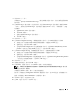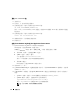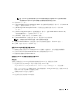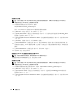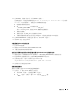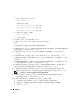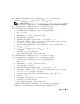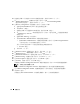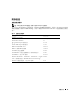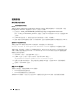Owner's Manual
72 部署指南
更改
css misscount
值
1
关闭节点
2
。
2
在节点
1
上,打开命令提示符窗口。
3
在命令提示符下,键入下列命令并按
<Enter>
键:
cd %ORA_CLUSTERWARE_HOME%\bin\
其中,
%ORA_CLUSTERWARE_HOME%
为您在“安装
Oracle
群集件
10.2.0.1
版”的步骤
4
中创建
的主目录。
4
在命令提示符下,键入下列命令并按
<Enter>
键:
crsctl set css misscount 120
5
重新启动节点
1
,并以管理员身份登录。
6
启动节点
2
。
安装
Oracle Database 10g R2
及
Real Application Clusters 10.2.0.1
1
将
Oracle Database 10g Release 2
CD
插入
CD
驱动器。
OUI
将启动,并显示
Welcome
(欢迎)窗口。
如果显示
Welcome
(欢迎)窗口,则跳至步骤
2
。否则,请执行按以下步骤:
a
单击
Start
(开始),然后选择
Run
(运行)。
b
在
Run
(运行)字段中,键入:
%CD 驱动器 %\autorun\autorun.exe
其中,
%CD
驱动器
%
表示
CD
驱动器的驱动器号。
c
单击
OK
(确定)。
OUI
将启动,并显示
Welcome
(欢迎)窗口。
2
单击
Next
(下一步)。
3
在
Select Installation Types
(选择安装类型)窗口中,单击
Standard Edition
(标准版),然后单
击
Next
(下一步)。
4
在
Destination
(目的地)下的
Specify Home Details
(指定主目录详细信息)窗口中,验证以下
内容:
•
在
Name
(名称)字段中,
Oracle
数据库主目录名称为
OraDb10g_home1
。
•
在
Path
(路径)字段中,完整的
Oracle
主目录路径为
%SystemDrive%\oracle\product\10.2.0\db_1
其中,
%SystemDrive%
为配置
Oracle
主目录的驱动器。
注:记下该路径,稍后您将需要使用此信息。